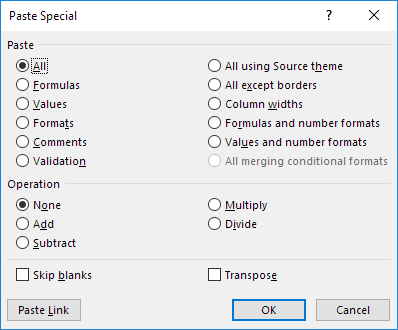beillesztés / értékek / képletek / formázás/beillesztés speciális
Ez a példa bemutatja az Excel különböző beillesztési lehetőségeit. Az alábbi B5 cella tartalmazza az ÖSSZEGFÜGGVÉNYT, amely kiszámítja a B2:B4 tartomány összegét. Továbbá megváltoztattuk ennek a cellának a háttérszínét sárgára, majd hozzáadtuk a határokat.
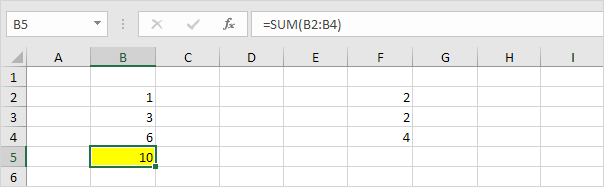
Paste
a Paste opció mindent elfog.
1. Válassza a B5 cellát, kattintson a jobb gombbal, majd kattintson a másolás (vagy nyomja meg a CTRL + C billentyűt) gombra.
2. Ezután válassza az F5 cellát, kattintson a jobb egérgombbal, majd kattintson a Beillesztés gombra az “Opciók beillesztése:” alatt (vagy nyomja meg a CTRL + V billentyűt).
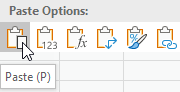
eredmény.
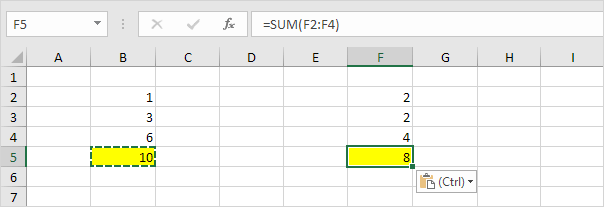
Values
az értékek opció beilleszti a képlet eredményét.
1. Válassza a B5 cellát, kattintson a jobb gombbal, majd kattintson a másolás (vagy nyomja meg a CTRL + C billentyűt) gombra.
2. Ezután válassza a D5 cellát, kattintson a jobb gombbal, majd kattintson az értékek elemre a”beillesztési Beállítások:”
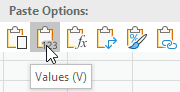
eredmény.
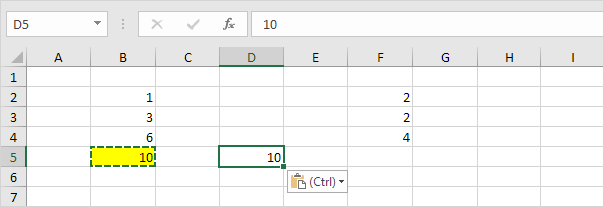
Megjegyzés: a B5 cellában lévő képlet gyors cseréjéhez válassza a B5 cellát, nyomja meg az F2 billentyűt (a képlet szerkesztéséhez), majd nyomja meg az F9 billentyűt.
képletek
a képletek opció csak a képletet pasztázza.
1. Válassza a B5 cellát, kattintson a jobb gombbal, majd kattintson a másolás (vagy nyomja meg a CTRL + C billentyűt) gombra.
2. Ezután válassza az F5 cellát, kattintson a jobb egérgombbal, majd kattintson a képletek elemre a”beillesztési Beállítások:”
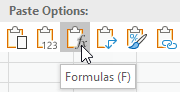
eredmény.
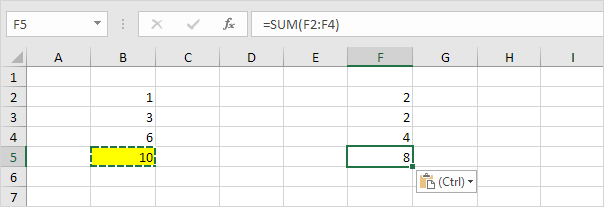
formázás
a formázási lehetőség csak a formázást pasztázza.
1. Válassza a B5 cellát, kattintson a jobb gombbal, majd kattintson a másolás (vagy nyomja meg a CTRL + C billentyűt) gombra.
2. Ezután válassza a D5 cellát, kattintson a jobb egérgombbal, majd kattintson a Formázás gombra a “beillesztési Beállítások:”
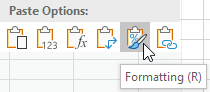
eredmény.
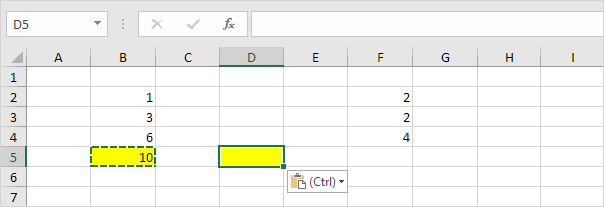
megjegyzés: a formázási festő másolása/paszták formázása még gyorsabb.
Speciális beillesztés
a speciális Beillesztés párbeszédpanel még sok más beillesztési lehetőséget kínál. A speciális Beillesztés párbeszédpanel elindításához hajtsa végre a következő lépéseket.
1. Válassza a B5 cellát, kattintson a jobb gombbal, majd kattintson a másolás (vagy nyomja meg a CTRL + C billentyűt) gombra.
2. Ezután válassza a D5 cellát, kattintson a jobb gombbal, majd kattintson a Speciális beillesztés gombra.
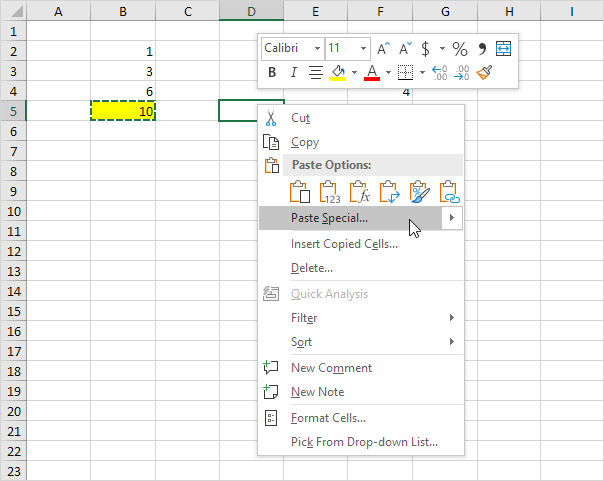
megjelenik a speciális Beillesztés párbeszédpanel.